Muchas personas se preguntan cómo grabar la pantalla de WhatsApp en su propio móvil y la verdad es que se trata de un procedimiento bastante sencillo, que no quiere más que cumplir algunos pasos y dar algunos clics, para que ese video quede almacenado en la memoria de su teléfono.
El método que explicaremos no requiere que hagas nada ilegal, incluso no necesitas descargar aplicaciones que puedan colocar en riesgo tu móvil, como tampoco necesitas ser ningún experto en informática para conseguirlo.
Como ver los estados de WhatsApp
Grabar la pantalla de WhatsApp con un Android: paso a paso
Ciertamente, WhatsApp no trae consigo ninguna herramienta que permita grabar la pantalla de las conversaciones, pero tampoco necesitas hacerlo realmente, ya que el propio terminal de forma nativa te permite hacerlo en cualquier app que estés utilizando, incluso en la mensajería instantánea.
En el caso de un teléfono Android, es posible que puedas grabar la pantalla siguiendo los pasos que te explicaremos a continuación:
- En primer lugar, entra en WhatsApp y elige la conversación que deseas grabar en video.
- Verifica que te encuentras en la sección de la conversación que quieres grabar, de esta manera evitarás exponer cualquier información sensible.
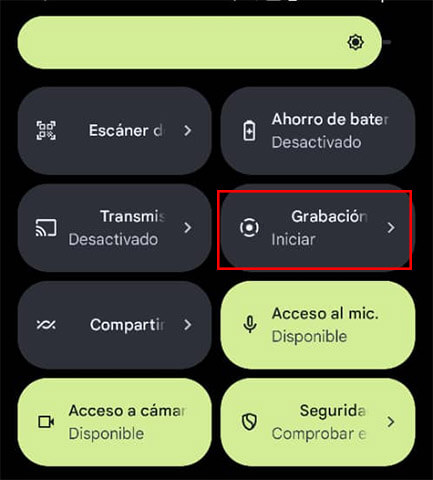
- Ahora desliza el menú de accesos rápidos de tu móvil hacia abajo y selecciona la opción de grabar pantalla.
- Puedes elegir en habilitar el sonido, o bien, solo grabar las imágenes y en ese momento selecciona la opción iniciar que está en el botón inferior derecho de ese cuadro de diálogo.
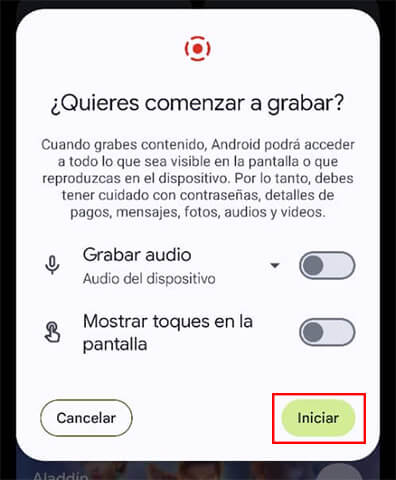
- Luego, tras una espera de tres segundos, comenzará la grabación de pantalla de forma automática.
- Una vez que hayas grabado lo que deseas en WhatsApp, solo necesitas desplegar nuevamente el menú de accesos rápidos desde arriba y detener la grabación.
El video que grabaste se guardará de forma automática en el almacenamiento interno de tu móvil y solo debes ir hasta la galería para encontrarlo, allí también puedes elegir compartirlo inmediatamente si es lo que deseas.
Grabar la pantalla de WhatsApp con un iPhone: paso a paso
En el caso de tener un iPhone, también puedes realizar la grabación de pantalla de WhatsApp de forma nativa, ahorrándote el uso de apps adicionales que ocupan espacio innecesario en tu móvil.
Sin embargo, el procedimiento requerirá de algunos pasos adicionales, si es que intentas grabar pantalla por primera vez:
- En primer lugar, dirígete hasta “Configuración” y entra en el apartado de “Centro de control” ahora elige la opción “Personalizar controles” ahora solo debes presionar sobre el signo “+” y añadir la función “Grabación de pantalla”.
- Luego de esto, la grabación de pantalla está disponible en el menú del centro de control, así que solo necesitas desplegar de arriba hacia abajo y verás el ícono de grabación que es un círculo blanco con un punto blanco dentro.
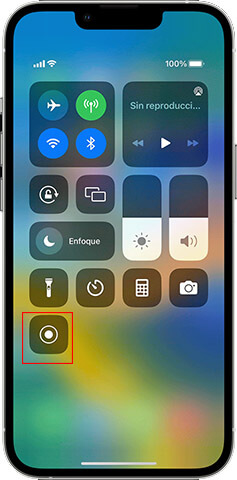
- Ahora que te aseguraste que tienes la opción del grabador de pantalla, ve hasta WhatsApp y posiciónate en la conversación y el segmento de ella que deseas grabar.
- Luego, despliega una vez más el centro de control y presiona sobre el ícono de grabar, verás que espera unos tres segundo y se inicia la grabación.
- Una vez que hayas completado lo que deseas grabar, nuevamente despliega el centro de control y presiona el ícono de grabar que lo verás en color rojo, también puedes presionar sobre la barra de estado roja que está en la parte superior de la pantalla y presiona en la opción detener.
Al culminar, verás que el video de tu grabación de pantalla se almacena en el móvil y estará disponible en la app Fotos de tu teléfono.
Ahora ya sabes cómo grabar la pantalla en WhatsApp sin necesidad de descargar apps adicionales que pueden poner en riesgo tu móvil.
Cómo bloquear a un contacto en WhatsApp
- Ver Comentarios


